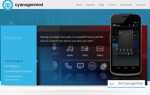Содержание
Работа с Android основана на услугах Google. Но что, если вы используете другого провайдера для своей электронной почты? Outlook (частью которого является Hotmail) является одним из самых популярных бесплатных почтовых сервисов.
в сети.
Если вы используете адрес электронной почты Outlook или Hotmail, вам необходимо настроить их на вашем Android-устройстве. К счастью, это довольно просто.
Два способа подключиться
Существует огромное количество почтовых приложений для Android, особенно для опытных пользователей, которым приходится сталкиваться с большим количеством электронной почты каждый день. Большинству людей лучше обслуживать два именитых приложения.
Если вы используете только Outlook или Hotmail или пытаетесь избежать приложений Google
тогда официальный клиент Microsoft Outlook является тем, чтобы выбрать.
Если вы используете Gmail вместе со своей учетной записью Microsoft, вам следует придерживаться официального приложения Gmail. Мы рассмотрим преимущества обоих и как их настроить.
Официальное приложение Outlook для Android
Несмотря на то, что Outlook имеет общее имя, у него мало общего с настольным аналогом. Он чистый, простой в использовании и не перегружен функциями — хотя функции, которые он имеет, помогают сделать его одним из лучших приложений для мобильной электронной почты:
- Поддержка нескольких учетных записей. Outlook не ограничивается только вашими учетными записями Outlook или Hotmail. Он также работает с учетными записями Google, Yahoo и iCloud, а также с Exchange и IMAP.
- Сфокусированный почтовый ящик. Outlook фильтрует ваши самые важные сообщения в папку «Focused» для быстрого доступа. Он продолжает узнавать, что важно, основываясь на том, что вы читаете, на что отвечаете и т. Д. Все остальное попадает в папку «Другие».
- Комплексная облачная интеграция. Outlook автоматически интегрируется с вашей учетной записью облачного хранилища OneDrive, и вы также можете добавлять учетные записи Dropbox и Box. Он идеально подходит для добавления и сохранения вложений.
- Запланированные сообщения. Получил важный адрес электронной почты, который может подождать позже? Вы можете перенести его одним движением. Он будет временно скрыт из вашего почтового ящика до установленного времени и даты, после чего вы также получите новое уведомление с напоминанием об ответе.
Как настроить приложение Outlook на Android
Когда вы запустите приложение Outlook, вы увидите Добавить аккаунт экран. выберите прогноз для вашей учетной записи Microsoft, даже если ваш адрес электронной почты @ hotmail.com или даже @ live.com.
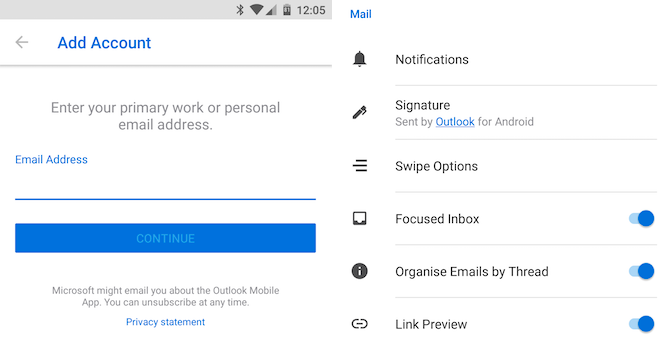
Теперь следуйте простым инструкциям на экране, добавив свой адрес электронной почты и пароль. Если у вас включена двухфакторная аутентификация — как следует
если вы хотите сохранить свою учетную запись в безопасности — вам также необходимо ввести здесь код.
Это все, что нужно сделать. Нажмите на значок винтика в правом верхнем углу, чтобы получить доступ к настройки. Оттуда включить Сфокусированный Входящие если это еще не так Фильтр Кнопка на экране входящих позволяет дополнительно фильтровать сообщения, показывая только непрочитанные или помеченные сообщения или сообщения с вложениями.
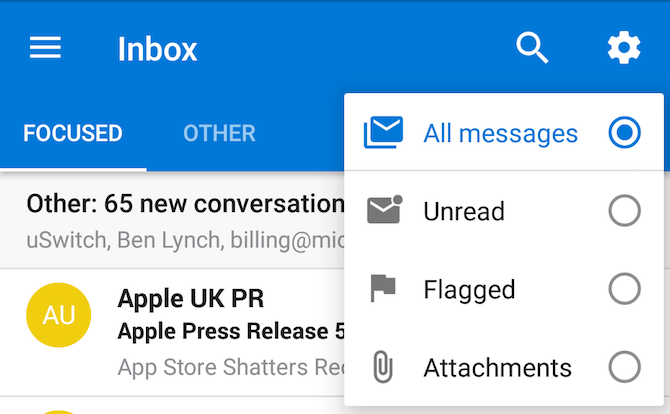
В нижней части экрана вы получите быстрый доступ к своему календарю и контактам Microsoft, а также к файлам, в которых отображаются вложения и файлы из связанных облачных учетных записей.
Скачать: Outlook для Android (бесплатно)
Используйте Outlook с приложением Gmail
Gmail работает практически со всеми типами учетных записей электронной почты и настроит учетную запись Outlook, Hotmail или Live.
без какой-либо ручной настройки.
По умолчанию учетная запись не Gmail в Gmail не предлагает push-почту. Вместо этого приложение будет опрашивать вашу учетную запись каждые 15 минут — или по расписанию по вашему выбору — чтобы проверить, есть ли какие-либо новые сообщения. Однако вы можете добавить push-поддержку, используя опцию «Gmailify». Это одна из нескольких замечательных функций Gmail, в том числе:
- Единый почтовый ящик. Выберите Все входящие опцию на боковой панели, и вы сможете увидеть все ваши сообщения от всех ваших учетных записей в едином, едином почтовом ящике. Это гораздо проще, чем постоянно менять аккаунты.
- Интеграция с Android. Использование учетной записи Outlook или Hotmail с Gmail обеспечивает большую интеграцию с остальной частью Android, включая приложение «Контакты» по умолчанию.
- Gmailify. После настройки вы получаете возможность «Gmailify» вашей учетной записи. Это эффективно превращает вашу стороннюю учетную запись электронной почты в учетную запись Gmail без изменения адреса электронной почты.
- Контроль и фильтрация спама. Учетная запись Gmailified дает вам доступ к расширенной фильтрации Gmail, чтобы помочь вам контролировать занятую папку «Входящие». Вы также получаете мощные средства защиты от спама, которые полностью освобождают ваш почтовый ящик.
Как получить доступ к Outlook в приложении Gmail
Откройте Gmail и сдвиньте боковую панель с левого края экрана. Нажмите на маленькую стрелку рядом с именем вашей учетной записи и выберите Добавить аккаунт.
Нажмите Outlook, Hotmail и Live из списка доступных параметров настройки. Введите свой адрес электронной почты, пароль и код двухфакторной аутентификации, если вы его используете.
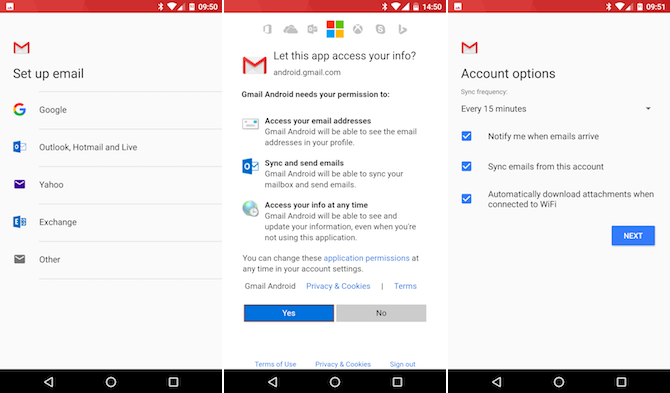
Наконец, вам нужно разрешить приложению Gmail доступ к своей учетной записи, поэтому нажмите да когда предложено Настройки аккаунта Страница завершает настройку. Вы можете сохранить настройки по умолчанию, которые включают проверку новых писем каждые 15 минут.
Загрузка электронной почты из вашей учетной записи Outlook займет несколько секунд. После этого вы сможете увидеть свой почтовый ящик. В верхней части экрана находится опция использования Gmailify. Нажмите Попробуй чтобы начать, затем щелкните по последующим экранам.
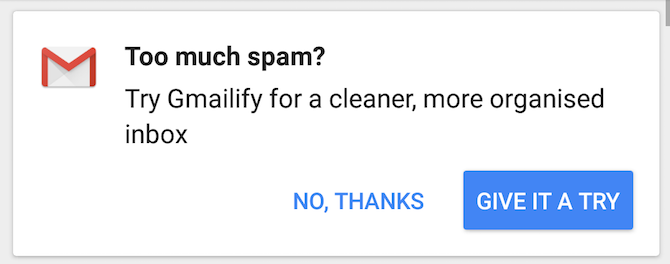
Когда вы Gmailify аккаунт
все ваши электронные письма автоматически импортируются в вашу учетную запись Gmail. Они будут отсортированы и отфильтрованы так же, как и обычные письма Gmail. Когда вы отвечаете на любое из этих писем, вы продолжаете использовать свой адрес электронной почты Outlook (или другой).
Gmailify также имеет другие преимущества. Это дает вам более мощные возможности поиска. Он интегрирует учетную запись с картами Google Now. И это дает вам более продвинутые уведомления, особенно на нуге. Недостатком Gmailify является то, что Google может сканировать данные из ваших писем, не принадлежащих Google, которые вам могут понравиться или не понравиться.
В любом случае, легко отказаться снова. Перейдите в подключенную учетную запись Google на боковой панели Gmail и выберите Отменить связь вариант для вашей учетной записи Microsoft.
Скачать: Gmail для Android (бесплатно)
Что работает для вас?
Настройка Outlook или Hotmail для работы на вашем устройстве Android довольно проста. Даже если вы не хотите использовать приложения Outlook или Gmail, у вас все равно есть множество вариантов. Ознакомьтесь с нашим руководством по лучшим альтернативным приложениям для электронной почты Android
для большего.
А пока мы будем рады услышать ваши мысли. Используете ли вы Outlook вместо Gmail? Вы использовали функцию Gmailify? Поделитесь своим опытом в комментариях ниже.
Первоначально написано Крисом Хоффманом 27 августа 2012 года.


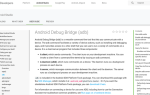
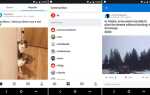
![Используйте эти приложения, чтобы помочь вам лучше спать [Android и iOS]](https://helpexe.ru/wp-content/cache/thumb/77/50ad5394c123977_150x95.jpg)